Résoudre les bugs de State of Decay 2 sur Windows 10
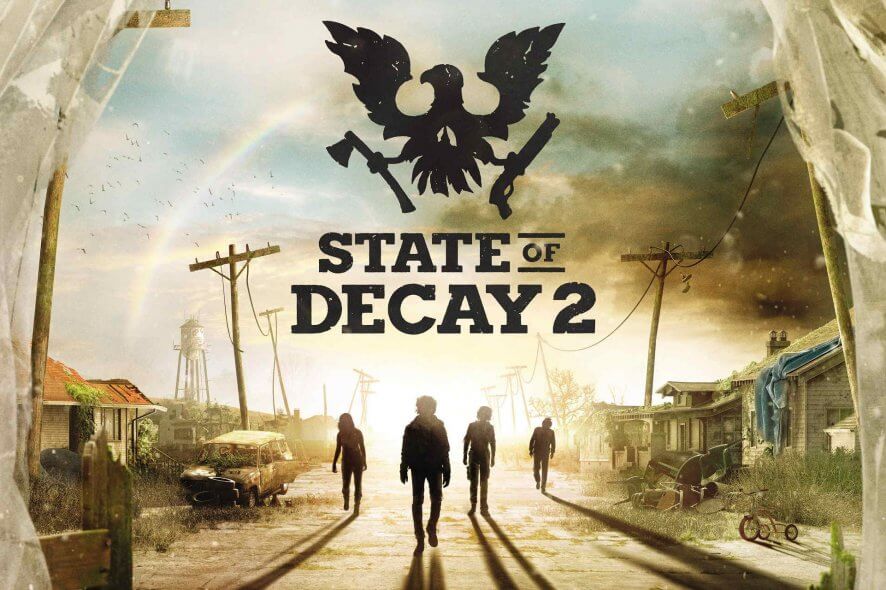
State of Decay 2 peut planter, refuser de s’installer ou bloquer le multijoueur sur Windows 10. Ce guide donne des étapes simples et progressives pour diagnostiquer et corriger les erreurs courantes (0x803F8001, échec d’installation, plantage après lancement, message “Vous devez vous connecter” et multijoueur indisponible). Suivez la checklist, essayez les correctifs dans l’ordre et, si nécessaire, utilisez le diagnostic rapide fourni.
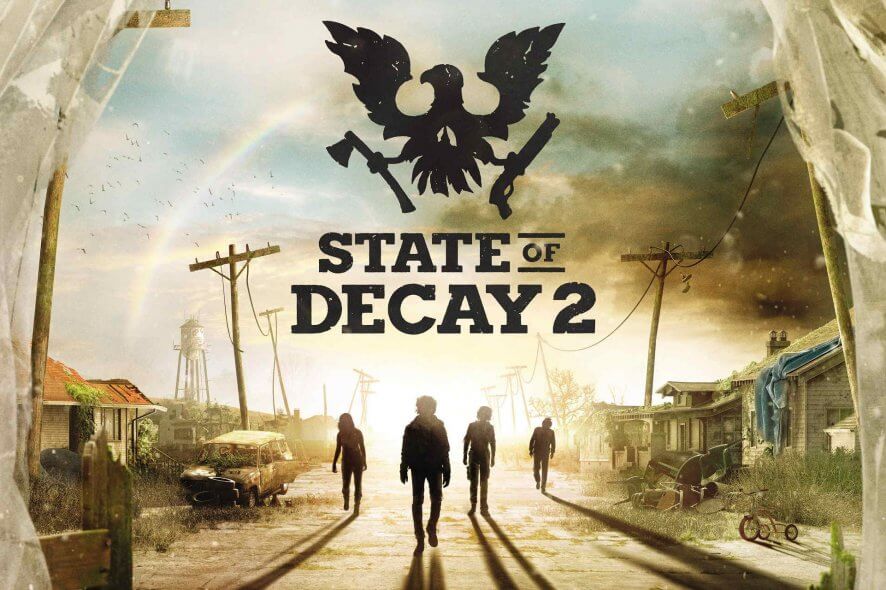
Problèmes couverts
- Impossible de télécharger ou d’installer le jeu
- Plantage avec l’erreur 0x803F8001
- Plantage après le lancement
- Message « Vous devez vous connecter pour continuer »
- Multijoueur indisponible
Important : commencez toujours par redémarrer votre PC et le Microsoft Store avant d’essayer d’autres étapes. Cela règle souvent 30–40 % des cas.
1. Impossible de télécharger ou d’installer State of Decay 2
Symptôme : le téléchargement s’arrête, l’installation échoue ou le bouton “Installer” ne fonctionne pas.
Étapes recommandées (ordre conseillé) :
- Redémarrez l’application Microsoft Store et réessayez.
- Vérifiez la configuration minimale. Votre machine doit au moins réunir les éléments suivants :
- Système : Windows 10 x64
- Clavier et souris intégrés
- DirectX 11
- Mémoire vive : 8 Go
- Mémoire vidéo : 2 Go
- Processeur : AMD FX-6300 ou Intel i5-2500 2,7 GHz
- Carte graphique : NVIDIA GTX 760 ou AMD Radeon HD 7870
- Installez toutes les mises à jour Windows disponibles (Paramètres > Mise à jour et sécurité > Windows Update).
- Désinscrivez-vous temporairement du programme Windows Insider si vous y êtes inscrit. Les builds Insider peuvent provoquer des incompatibilités.
- Si vous aviez précommandé le jeu, vérifiez que votre achat n’a pas été remboursé. Certains précommandes ont été annulées et remboursées.
Remarques techniques :
- Espace disque : assurez-vous d’avoir suffisamment d’espace libre sur le lecteur cible. Un manque d’espace provoque des erreurs d’installation silencieuses.
- Compte Microsoft : l’achat et l’installation via le Microsoft Store exigent un compte Microsoft valide connecté sur le PC.
2. Plantage au lancement avec l’erreur 0x803F8001
Symptôme : en lançant le jeu, Windows affiche l’erreur 0x803F8001 et le jeu ne s’exécute pas.
Solution simple :
- Installez n’importe quelle application gratuite depuis le Microsoft Store (par exemple une application gratuite comme un lecteur de PDF).
- Redémarrez votre PC.
- Relancez State of Decay 2.
Pourquoi ça marche : l’installation d’une app gratuite force souvent la synchronisation des licences du Store et réinitialise certains états qui bloquent l’accès aux applications achetées.
Si le problème persiste :
- Vérifiez que votre compte Microsoft est bien connecté et que l’achat du jeu est associé à ce compte.
- Essayez la commande suivante dans l’invite PowerShell exécutée en administrateur pour réenregistrer les paquets du Store (copiez-collez exactement) :
Get-AppXPackage -AllUsers | Foreach {Add-AppxPackage -DisableDevelopmentMode -Register "$($_.InstallLocation)\AppXManifest.xml"}- Redémarrez ensuite la machine.
3. Le jeu plante après le lancement
Symptôme : le jeu se ferme peu après le démarrage ou plante pendant le jeu.
Actions à suivre (progressif) :
- Vérifiez à nouveau la configuration système minimale (cf. section 1).
- Mettez à jour vos pilotes graphiques. Téléchargez les derniers pilotes depuis le site du fabricant (NVIDIA/AMD/Intel).
- Antivirus : ajoutez State of Decay 2 aux exceptions ou désactivez temporairement la protection en temps réel pour tester. Certains antivirus bloquent les exécutables ou les composants en ligne.
- Passez d’un compte local à un compte Microsoft sur Windows 10 : Paramètres > Comptes > Se connecter avec un compte Microsoft.
- Désinstallez puis réinstallez le jeu depuis le Microsoft Store.
- Changez la langue du clavier en Anglais (États-Unis) et installez le pack de langue anglais (US). Certaines touches et entrées localisées provoquent des comportements inattendus.
- Exécutez l’utilitaire de résolution des problèmes des applications du Windows Store : Paramètres > Mise à jour et sécurité > Résolution des problèmes > Applications du Windows Store > Exécuter l’utilitaire.
- Réinitialisez l’application du jeu : Paramètres > Applications > Applications et fonctionnalités > sélectionnez State of Decay 2 > Options avancées > Réinitialiser.
- Déplacez le jeu sur un autre lecteur si possible. Allez dans Applications et fonctionnalités > sélectionnez le jeu > Déplacer > choisissez un autre lecteur. Le manque d’espace ou un lecteur dégradé peut provoquer des plantages.
- Exécutez le jeu en tant qu’administrateur : ouvrez le dossier d’installation, clic droit sur l’exécutable > Propriétés > Compatibilité > cocher “Exécuter ce programme en tant qu’administrateur”.
Important : conservez vos sauvegardes avant de réinstaller ou de déplacer le jeu. Sauvegardez le dossier de sauvegardes si vous voulez préserver votre progression.

4. Message « Vous devez vous connecter pour continuer » bloque le lancement
Symptôme : Windows demande une connexion malgré un compte déjà connecté.
Étapes :
- Ré-enregistrez les paquets du Store (PowerShell) :
Get-AppXPackage -AllUsers | Foreach {Add-AppxPackage -DisableDevelopmentMode -Register "$($_.InstallLocation)\AppXManifest.xml"}- Exécutez le vérificateur de fichiers système (SFC) pour réparer les fichiers Windows corrompus : ouvrez l’invite de commandes en administrateur et lancez :
sfc /scannow- Déconnectez-vous du Microsoft Store et reconnectez-vous.
- Vérifiez l’heure et la date du système : si l’heure est incorrecte, la validation des licences peut échouer.
- Créez un nouveau compte utilisateur Windows local, connectez-le à un compte Microsoft, puis lancez le jeu depuis ce compte pour tester si le profil est corrompu.
5. Multijoueur indisponible
Symptôme : le bouton Multijoueur est grisé ou indique que le multiplayer est indisponible.
Causes fréquentes :
- Vous êtes connecté au jeu sur un autre PC avec le même compte.
- Problème temporaire côté serveurs ou limitation de licence.
Solutions :
- Déconnectez-vous de State of Decay 2 sur tous les autres appareils.
- Redémarrez votre PC et reconnectez-vous au Microsoft Store.
- Vérifiez la page d’état des services Xbox/Microsoft si vous suspectez une panne serveur.
- Assurez-vous que votre compte Xbox Live/ID Microsoft n’a pas de suspensions.
Méthode de dépannage rapide (mini-méthodologie)
- Reproduire le bug une fois et noter le message exact.
- Redémarrer PC + Microsoft Store.
- Vérifier compte et licence (compte Microsoft connecté, achat validé).
- Mettre à jour Windows et pilotes graphiques.
- Tester en mode administrateur / déplacer le jeu / réinstaller.
- Si échec, collecter logs et poster la demande avec détails (version Windows, GPU, pilotes, message d’erreur, étapes déjà testées).
Diagramme de décision rapide
flowchart TD
A[Le jeu ne démarre pas] --> B{Affiche une erreur ?}
B -- 0x803F8001 --> C[Installer une app gratuite du Microsoft Store, redémarrer]
B -- 'Vous devez vous connecter' --> D[Réenregistrer les paquets du Store et exécuter sfc /scannow]
B -- Crash après lancement --> E[Mise à jour pilotes, antivirus, exécuter en admin]
E --> F{Toujours plantage ?}
F -- Oui --> G[Réinstaller ou déplacer le jeu]
F -- Non --> H[Retour au jeu]
C --> H
D --> H
G --> HChecklists par rôle
Joueur (avant support) :
- Redémarré PC et Microsoft Store
- Vérifié licence dans le Microsoft Store
- Mis à jour Windows et pilotes GPU
- Ajouté le jeu aux exceptions antivirus
- Tenté exécution en administrateur
Administrateur / Technicien :
- Collecter logs Windows (Observateur d’événements)
- Vérifier intégrité des fichiers système (sfc /scannow)
- Réenregistrer paquets Store via PowerShell
- Tester sur un autre compte utilisateur
- Tester installation sur un autre lecteur
Contre-exemples et limites de ces solutions
- Si le GPU est matériellement défectueux, la mise à jour des pilotes ne résoudra pas les crashs. Testez le GPU avec d’autres jeux.
- Si le compte Microsoft a un problème de facturation (remboursement automatique), vous devrez racheter le jeu.
- Les corrections proposées n’agissent pas sur les bugs serveurs côté développeur. En cas de bug multijoueur généralisé, attendez un correctif officiel.
Glossaire (une ligne chacun)
- Microsoft Store : boutique d’applications intégrée à Windows pour installer et gérer les jeux/applications.
- Licence : droit d’exécuter le jeu lié à votre compte Microsoft.
- SFC : System File Checker, outil Windows qui répare des fichiers système corrompus.
Résumé et étapes recommandées
- Commencez par redémarrer et vérifier votre compte Microsoft.
- Mettez à jour Windows et les pilotes graphiques.
- Réenregistrez les paquets du Store et lancez sfc /scannow si la connexion ou la licence pose problème.
- Testez les solutions simples (exécuter en administrateur, déplacer le jeu, réinstaller) avant d’ouvrir un ticket de support.
Si vous avez essayé ces étapes et que le problème persiste, décrivez précisément le message d’erreur, la configuration du PC (CPU, GPU, RAM, version Windows) et les étapes déjà tentées. Nous pourrons alors proposer une solution plus ciblée.
Merci d’avoir lu. Si vous rencontrez un autre souci spécifique avec State of Decay 2, indiquez les détails dans les commentaires et nous vous aiderons à diagnostiquer.
Matériaux similaires

Installer et utiliser Podman sur Debian 11
Guide pratique : apt-pinning sur Debian

OptiScaler : activer FSR 4 dans n'importe quel jeu
Dansguardian + Squid NTLM sur Debian Etch

Corriger l'erreur d'installation Android sur SD
